Das Mega-Menü: Übersichtliche Navigation für Ihren Shop
Mit einem Mega-Menü gelangen die Besucher Ihres Shops schnell und einfach zum gewünschten Ziel – auch wenn Ihr Shop viele Kategorien und Unterseiten besitzt.
Die Shops der ePages-Händler könnten nicht unterschiedlicher sein. Während manche nur ein einziges Produkt verkaufen, haben andere einen Shop mit einer riesigen Anzahl von Kategorien und Unterseiten. Wenn sich die Kunden in der Navigation durch viele Unterpunkte hangeln müssen, kann das kompliziert und verwirrend sein. Gerade für Händler mit solchen komplexen Shops eignet sich das sogenannte Mega-Menü der ePages-Software.
Wie funktioniert das Mega-Menü im Shop?
Auf den ersten Blick unterscheidet sich das Menü nicht von einer herkömmlichen Navigationsleiste:
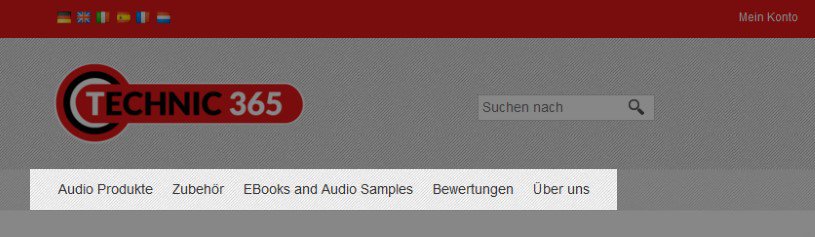
Bewegt der Besucher jedoch den Mauszeiger über einen Menüpunkt, der Unterpunkte enthält, öffnet sich das Mega-Menü. In einem horizontalen Kasten werden dann die Unterpunkte (Seiten und Kategorien) des Menüeintrags hierarchisch geordnet angezeigt:
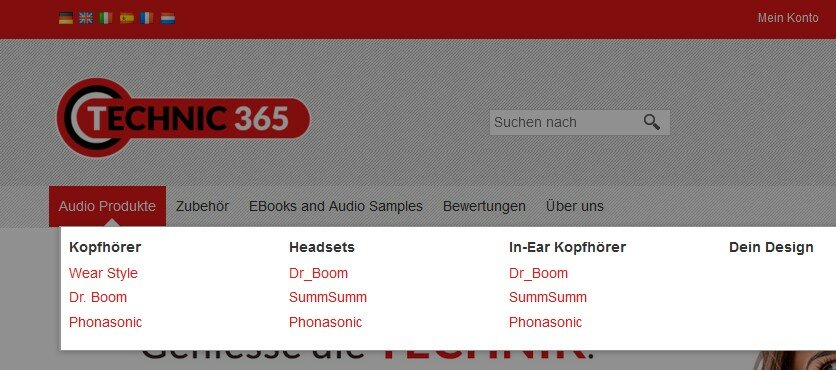
Welche Vorteile hat ein Mega-Menü?
- Es ist bei einer Vielzahl von Unterpunkten übersichtlicher und macht einen aufgeräumten und ordentlichen Eindruck.
- Die weiteren Menüpunkte sind auf einen Blick sichtbar.
- Der Besucher muss nicht wie bei einem herkömmlichen Dropdown-Menü Unterpunkte mit dem Mauszeiger berühren, um sich weitere Hierarchieebenen anzeigen zu lassen – was für den Nutzer oft zum Geschicklichkeitsspiel wird und Nerven kosten kann.
- Die Hierarchie der einzelnen Menüpunkte ist klar ersichtlich.
- Je nach Anzahl der Menüpunkte muss der Besucher Ihres Shops seltener vertikal scrollen.
Welche Bedeutung haben die Menüebenen?
Um die Funktionsweise des Mega-Menüs zu verstehen, ist ein wenig Vorwissen über die verschiedenen Menüebenen Ihres Shops vonnöten.
Sie können die Seiten und Kategorien Ihres Shops auf verschiedenen Ebenen anordnen.
Auf der ersten Menüebene befinden sich die grundlegenden Kategorien und Seiten. Verkaufen Sie in Ihrem Shop zum Beispiel Kleidung, wären „Herren“ und „Damen“ geeignete Kategorien der ersten Ebene.
Hat eine der Kategorien oder Seiten der ersten Menüebene wiederum einen Unterpunkt, befindet er sich in der zweiten Menüebene. Beispielsweise könnte die Kategorie „Herren“ die Unterkategorien „Hemden“, „Hosen“ und „Schuhe“ haben.
In der dritten Menüebene könnten sich dann zum Beispiel in der Kategorie „Hemden“ die Unterkategorien „Business“ und „Freizeit“ befinden.
Weil diese Kategorisierung sehr verschachtelt ist, lässt sie sich nur schwer mit einem herkömmlichen Menü abbilden.
Wie baue ich ein Mega-Menü in meinem Shop ein?
1. In manchen Themes ist das Mega-Menü schon standardmäßig eingebaut. Um ein neues Mega-Menü einzubauen, wählen Sie im Administrationsbereich Ihres Shops Gestaltung und dann Schnellgestaltung.
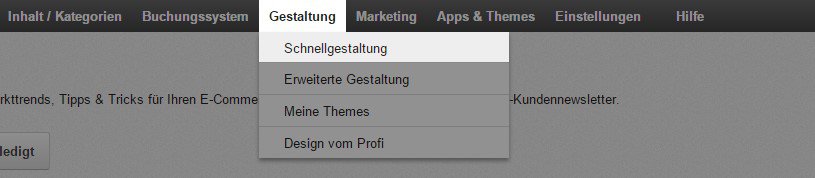
2. Sie sehen eine Vorschau Ihres Shops. Wählen Sie im Seitenbereich, in dem Sie das Mega-Menü einbauen möchten, das Plus-Symbol. Das Menü können Sie in den Seitenbereichen „Kopfzeile 2“ und „Oben“ einbauen.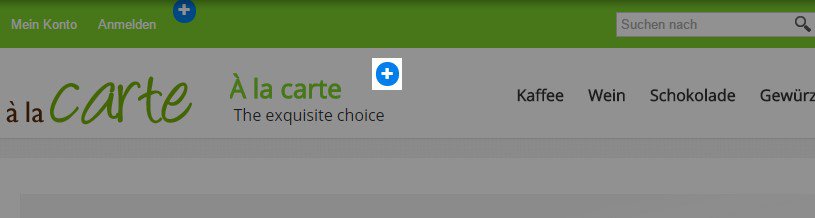
3. Wählen Sie Mega-Menü.
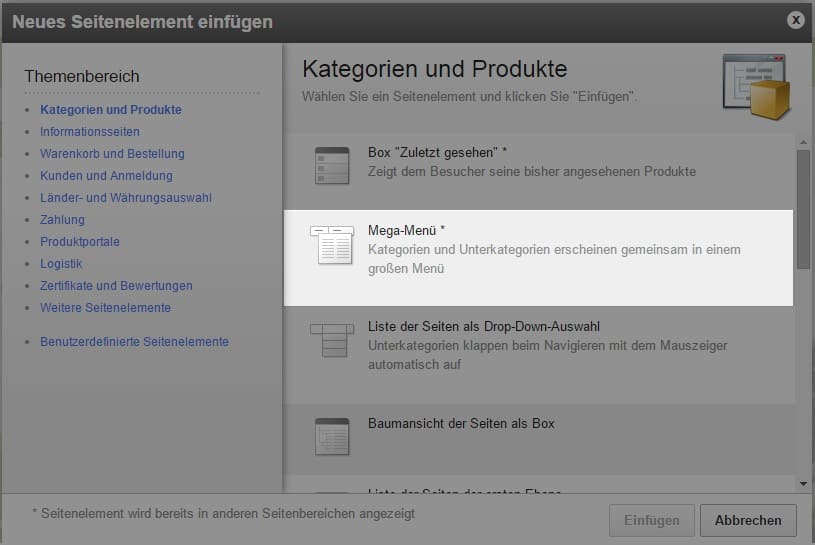
4. Wählen Sie Einfügen.
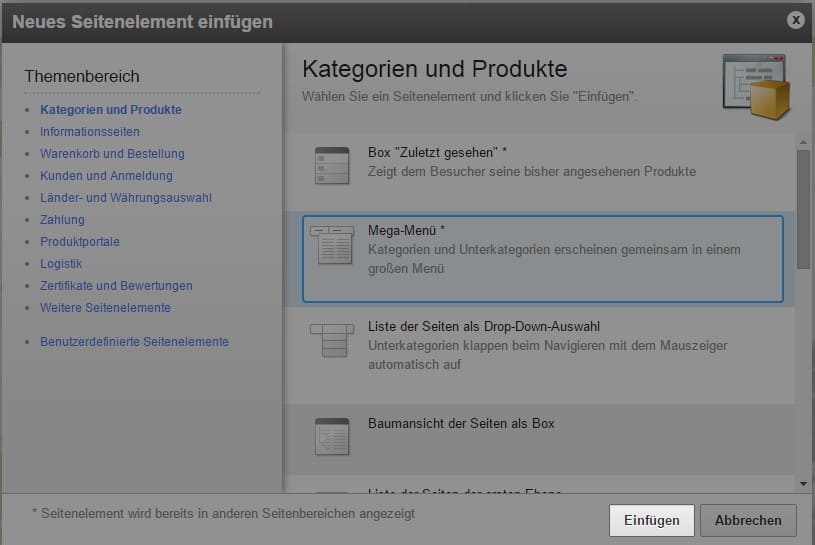
5. Nun können Sie die Designeinstellungen für das Mega-Menü bearbeiten. Wählen Sie eines der Farbfelder, um die entsprechende Farbe auszuwählen. Außerdem können Sie die gewünschten Schriftgrößen angeben. In der Vorschau oben sehen Sie immer direkt, wie sich die Änderungen auf das Menü auswirken.
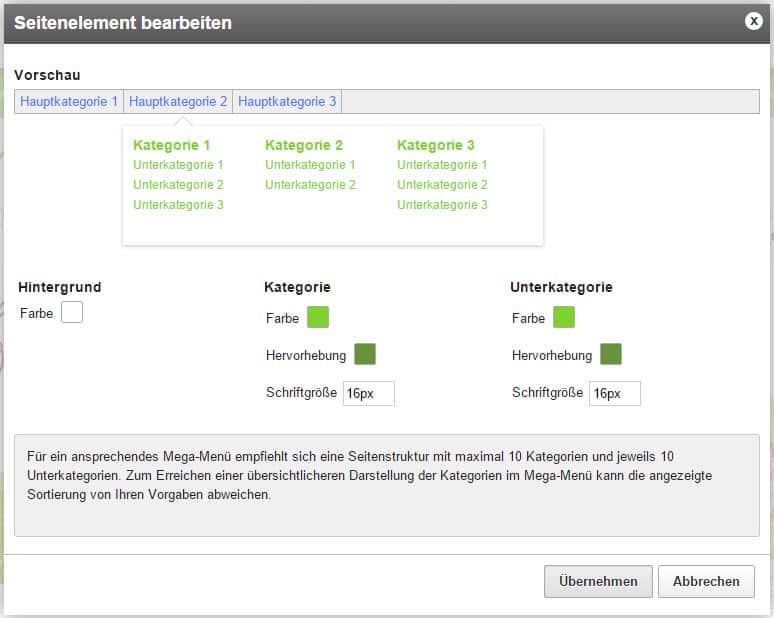
6. Wählen Sie Übernehmen, um das Menü einzufügen.
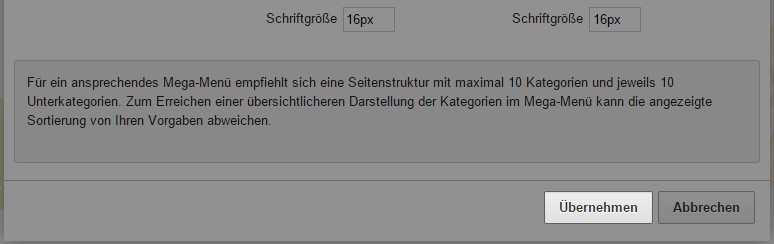
7. Entfernen Sie gegebenenfalls das alte Menü, indem sie den Mauszeiger darüber bewegen und das Löschen-Symbol wählen.
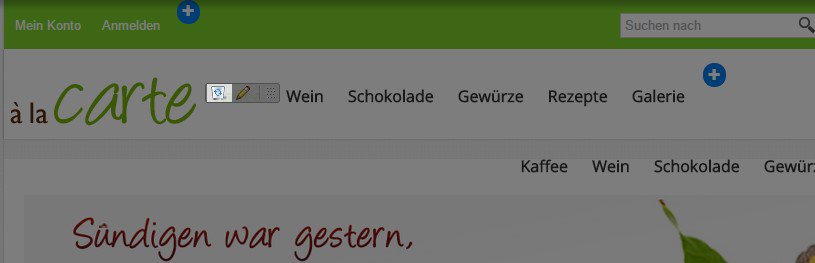
Das Menü ist nun in Ihren Shop integriert.
Wie bestimme ich, welche Kategorien und Seiten in meinem Mega-Menü angezeigt werden?
1. Wählen Sie im Administrationsbereich Ihres Shops Inhalt / Kategorien und dann Inhaltsvorschau.
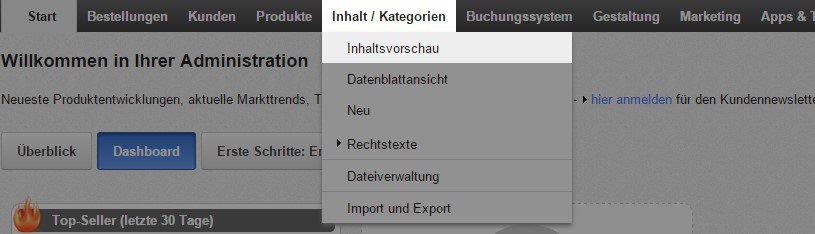
2. Im Seitenbaum links sehen Sie alle Kategorien und Unterseiten Ihres Shops. Wählen Sie die Kategorie oder Seite, die Sie bearbeiten möchten.
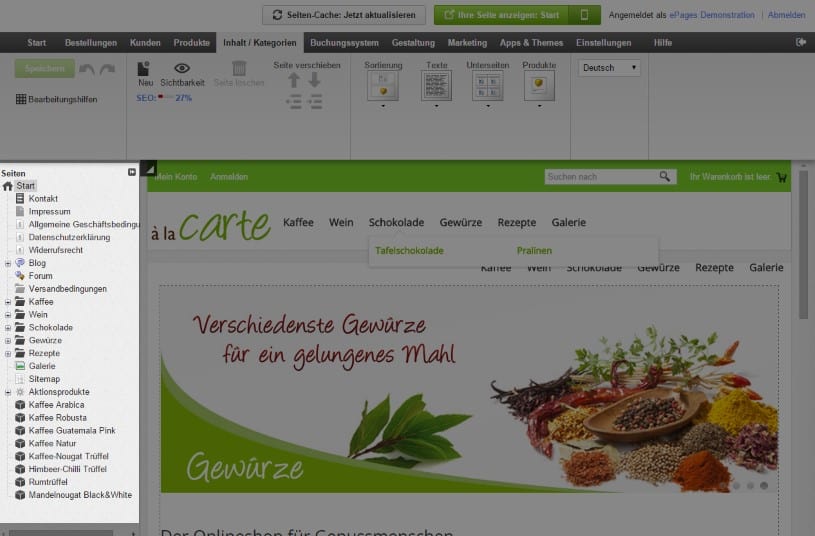
3. Wählen Sie Sichtbarkeit und legen Sie fest, ob diese Kategorie/Seite überhaupt sichtbar sein soll und ob sie im Menü angezeigt werden soll.

4. Wählen Sie Übernehmen.
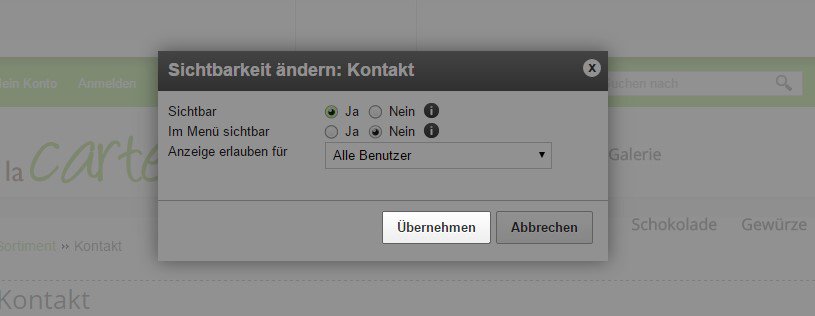
5. Nutzen Sie in der Multifunktionsleiste unter Seite verschieben die Pfeilsymbole, um die Kategorie/Seite nach oben oder unten zu bewegen. Nutzen Sie die Symbole mit den Pfeilen nach links und rechts, um die Kategorie/Seite in eine höhere oder tiefere Menüebene zu bewegen.

7. Speichern Sie.

8. Wählen Sie Ihre Seite anzeigen, um sich das neue Menü direkt in Ihrem Shop anzusehen und es zu überprüfen.

ist Markting & Event Manager bei ePages.
Hinterlasse einen Kommentar
An der Diskussion beteiligen?Hinterlasse uns deinen Kommentar!